Toptailieu biên soạn và giới thiệu giải bài tập Tin học 7 Bài 7: Tính toán tự động trên trang tính sách Kết nối tri thức với cuộc sống hay nhất, chi tiết sẽ giúp học sinh dễ dàng làm các bài tập từ đó nâng cao kiến thức và biết cách vận dụng phương pháp giải vào các bài tập trong SGK Tin học 7.
Tin học 7 Kết nối tri thức Bài 7: Tính toán tự động trên trang tính
Giải SGK Tin học 7 trang 34
Trả lời:
Có thể nhập công thức tính toán vào bảng tính. Để hoàn thành dự án Trường học xanh trong bảng tính, chúng ta cần đến các công cụ tính toán sau: hàm SUM, hàm AVERAGE, …
Trả lời:
Bảng tính điện tử nhận biết được các kiểu dữ liệu: Văn bản, số, thời gian, biểu thức toán học bắt đầu bằng dấu =
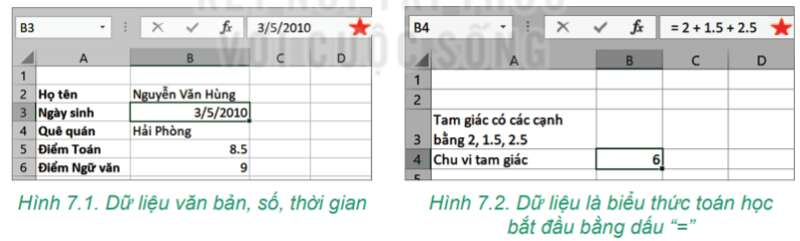
Trả lời:
Dữ liệu văn bản tự động căn trái.
Dữ liệu số, thời gian, biểu thức toán học tự động căn phải.
Giải SGK Tin học 7 trang 35
Trả lời:
Nếu nhập công thức vào một ô tính và tính toán với giá trị nằm ở các ô khác thì trong công thức cần ghi địa chỉ của ô dữ liệu tương ứng.
Câu hỏi trang 35 Tin học lớp 7: Trong phần mềm bảng tính, công thức tính nào dưới đây sai? Vì sao?
A. = 5^2 + 6 *101 B. =6*(3+2))
C. = 2(3+4) D. =1^2 + 2^2
Trả lời:
Đáp án B: Thừa dấu )
Đáp án C: Trong excel phép tính nhân phải là dấu *
Giải SGK Tin học 7 trang 36
Câu hỏi trang 36 Tin học lớp 7: Trong các trường hợp sau, công thức cần nhập tại ô tính là gì?
Trả lời:
Hình 7.5 tại ô C6 gõ: =(C3+C4+C5)/2
Hình 7.6 tại ô C5 gõ: =2*C3*C4
Tại ô C6 gõ: =C3^2*C4
Trả lời:
Khi sao chép ô tính chứa công thức hoặc vùng có chứa công thức thì vị trí tương đối giữa các ô tham chiếu và ô có công thức không thay đổi.
Trả lời:
Chức năng tính toán tự động của công thức được bảo toàn khi sao chép dữ liệu.
Giải SGK Tin học 7 trang 37
Trả lời:
Sao chép công thức từ ô E4 sang ô E10 thì công thức tại ô E10 = C10 * D10
Trả lời:
Tại ô G10 có công thức G10 = H10 + 2*K10. Nếu sao chéo công thức này đến ô G12 thì công thức G12 = H12 + 2*K12
Nhiệm vụ trang 37 Tin học lớp 7:
- Tạo trang tính mới trong bảng tính của dự án để nhập dữ liệu dự kiến số lượng cây trồng.
- Nhập dữ liệu cho bảng.
- Thiết lập công thức tính tổng số cây mỗi loại và tổng số cây của tất cả các loại.
- Thực hiện các thao tác định dạng dữ liệu cho trang tính.
Trả lời:
Hướng dẫn:
Bước 1: Mở tệp THXanh.xlsx
Bước 2: Nháy chuột vào nút tại vùng tên trang tính để tạo một trang tính mới. Nhập tên trang tính là 2. Dự kiến số lượng cây và nhập dữ liệu như Hình 7.9
Bước 3: Nhập công thức = C4 * D4 vào ô E4, sau đó sao chép công thức này xuống các ô E5 và E6.
Bước 4: Tại ô E7 thiết lập công thức tính tổng của cả ba loại cây dự kiến trồng. cụ thể là nhập vào ô E7 công thức = E4 + E5+ E6
Bước 5: Định dạng chữ đậm và màu nền vàng cho ô A2 và hàng tiêu đề của bảng (hàng 3)
Bước 6: Lưu lại kết quả
Giải SGK Tin học 7 trang 38
Trả lời:
- Các em tự nhập dữ liệu như bảng dưới.
- Tiến hành căn chỉnh, định dạng, màu nền bằng các chức năng trong thẻ home.
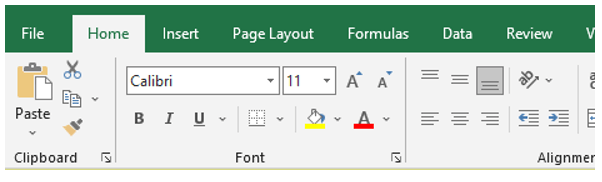
- Lưu lại kết quả.
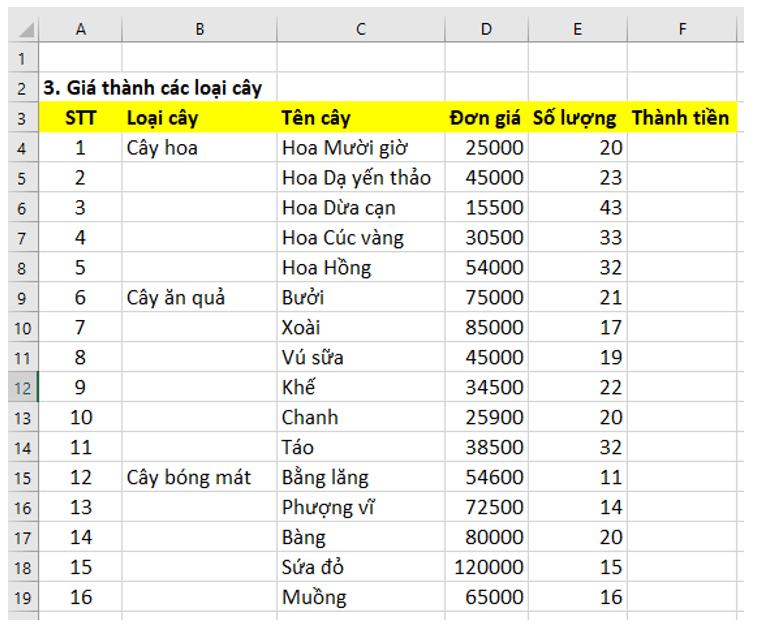
Trả lời:
- Nhập công thức vào ô F4 là D4*E4.
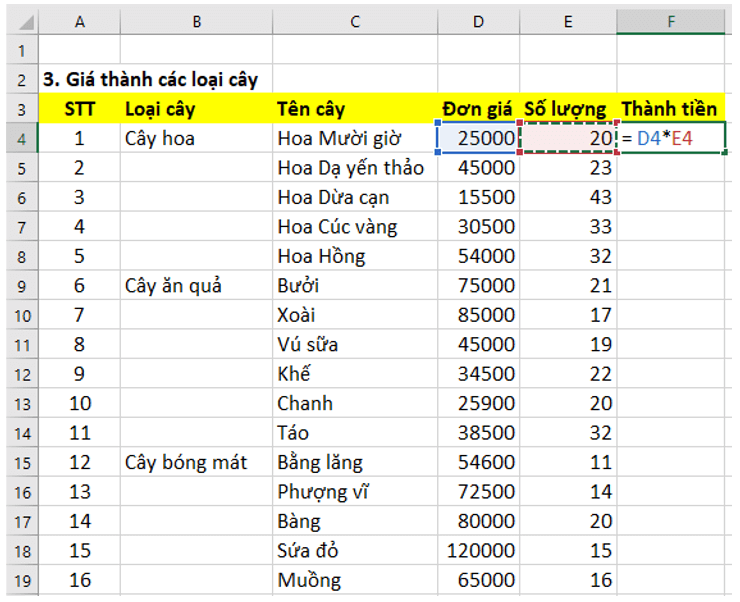
- Nháy chuột vào F4 và di chuyển con trỏ chuột sang góc bên phải ô F4 khi xuất hiện dấu (+) thì kéo đến ô F19.
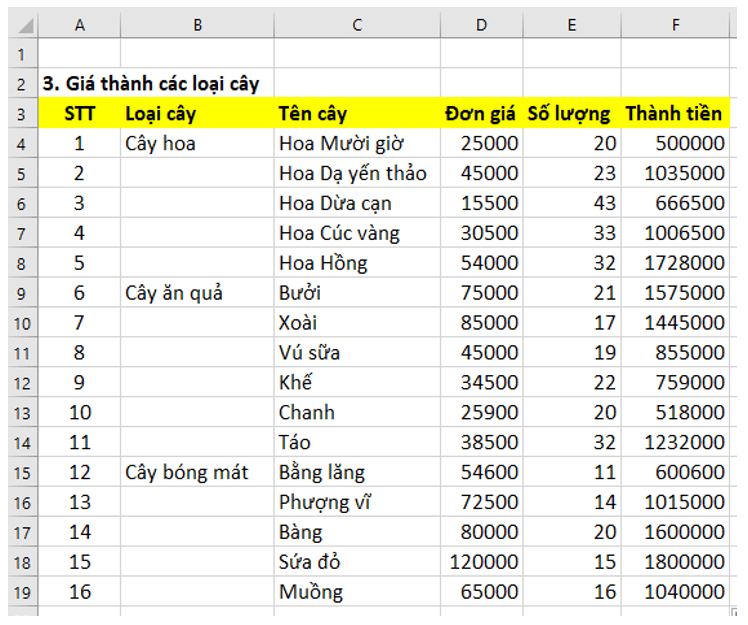
Trả lời:
Em có thể thay đổi lại cách căn lề cho dữ liệu số, ngày tháng và văn bản bằng các lệnh trong nhóm lệnh Alignment.
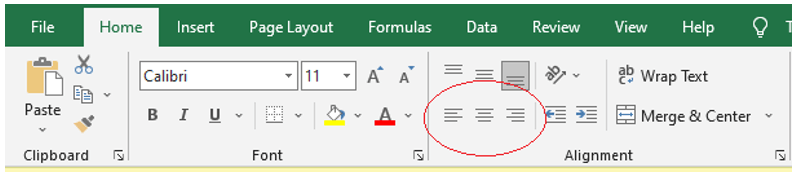
Trả lời:
- Bước 1: Nhập dữ liệu.
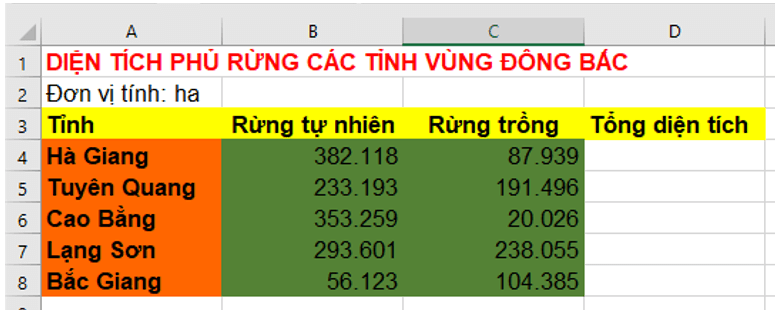
- Bước 2: Nhập công thức tính tổng diện tích.
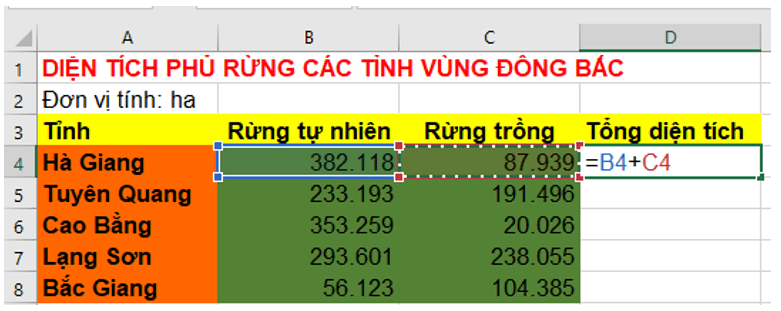
- Sao chép công thức xuống các ô còn lại.
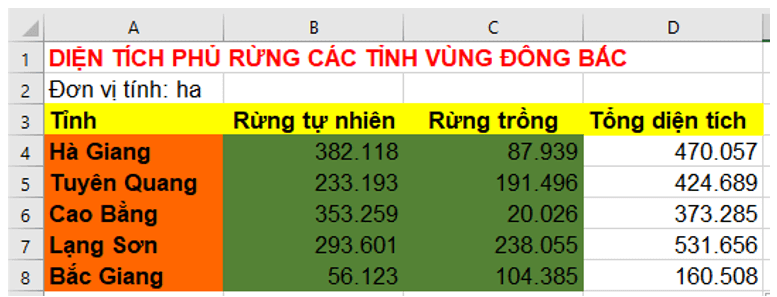
Xem thêm lời giải bài tập Tin học lớp 7 Kết nối tri thức với cuộc sống hay, chi tiết khác:
Bài 6: Làm quen với phần mềm bảng tính
CÔNG TY TNHH ĐẦU TƯ VÀ DỊCH VỤ GIÁO DỤC VIETJACK
- Người đại diện: Nguyễn Thanh Tuyền
- Số giấy chứng nhận đăng ký kinh doanh: 0108307822, ngày cấp: 04/06/2018, nơi cấp: Sở Kế hoạch và Đầu tư thành phố Hà Nội.
2021 © All Rights Reserved.